Tipos de efectos de vídeo más usados.
Descubre las ventajas y las desventajas de los efectos de vídeo de posproducción y entérate de cómo pueden mejorar tu próximo proyecto de vídeo.
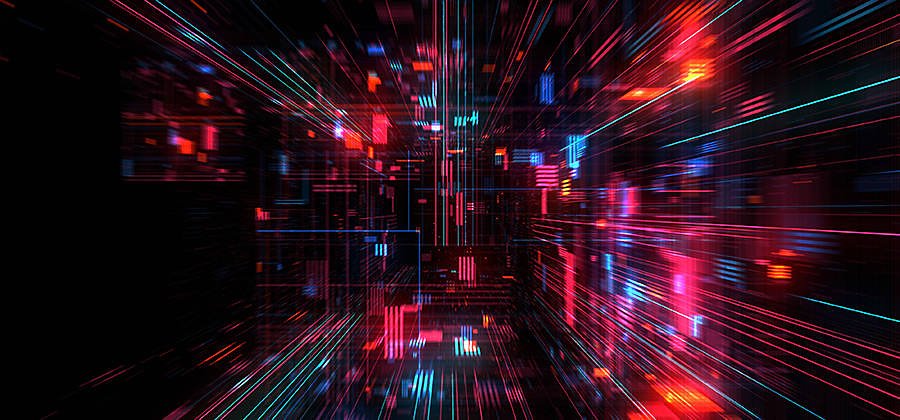
Crea el aspecto que quieras.
Grabar vídeos impresionantes es ahora más fácil que nunca gracias a la nueva tecnología de las cámaras de los smartphones y las herramientas de edición de vídeo. Ahora es posible grabar el mejor contenido en vídeo en cualquier momento y lugar. Pero no siempre es fácil que el vídeo salga justo como tú quieres mientras grabas. Ahí es donde entran los efectos visuales de posproducción.
Antes de poner en práctica estos efectos especiales, descubre los entresijos de algunos de los efectos más usados y los estados de ánimo y las emociones que pueden despertar.

Experimenta con los destellos de luz y los destellos de la lente.
Normalmente, los destellos de luz se producen cuando los sellos de la lente y de la cámara no están bien alineados. Por este motivo, la luz entra a través de la lente y se distorsiona. Al grabar en película, no puedes controlar estas fugas involuntarias, pero con la edición de posproducción con vídeo digital puedes añadir o editar destellos de luz según sea necesario. Los destellos de luz suelen aparecer como rayas de luz a lo largo del encuadre, o como luz que se cuela en la imagen desde los bordes. Este genial efecto puede crear nostalgia, al rememorar las antiguas películas caseras y las cámaras de vídeo manuales.
El efecto del destello de lente imita la refracción causada por la luz brillante que incide en el objetivo de una cámara. Esto suele aparecer como un efecto de ráfaga de estrellas o un rayo de luz que atraviesa el encuadre. También se puede añadir a los vídeos en la posproducción. "Muchos vídeos musicales y competiciones deportivas como el boxeo y la lucha utilizan rayas de luz y destellos de lente", señala el videógrafo Hiroshi Hara. "Añaden énfasis y dramatismo, y también pueden quedar muy bien".

Los destellos de lente también pueden utilizarse para crear un clímax emocional en la narración. “Si tienes al personaje en pie, con los ojos cerrados, mientras le da la luz, es que acaba de comprender algo o ha tenido un momento de iluminación", explica el videógrafo Martin Vavra. Los destellos de luz son una forma de comunicar los momentos de lucidez y pueden ser una herramienta eficaz para hacer avanzar la trama.
Perfeccionamiento de los efectos de glitch en VHS.
Antes de la nitidez del vídeo 4K, lo único que teníamos era el vídeo VHS analógico. Las cintas VHS se degradan con el tiempo, dando lugar a saltos, líneas discontinuas en el cuadro, colores borrosos y calidad granulada, algo muy distinto al material de alta calidad al que estamos acostumbrados ahora. Pero la calidad de esos vídeos, aunque menos detallada o nítida, tiene en la actualidad un valor artístico: los efectos de glitch inspiran nostalgia y dan un cierto tono retro. Editando el desenfoque del canal y los valores de ruido y aplicando un efecto de deformación de ondas, puedes imitar a la perfección la imagen de los vídeos VHS en programas de edición como Adobe Premiere Pro.

"En parte, el motivo por el que estos efectos siguen existiendo es porque se introdujeron durante un tiempo en el que el VHS era nuevo y revolucionario. Todos los efectos que ofrece Adobe facilitan la comunicación por medio de estas referencias culturales", explica el videógrafo Mitch Apley. Por ejemplo, los discos ya no son el formato musical más vendido, todo el mundo conoce aún hoy la importancia del scratching en la música. Las connotaciones culturales de estos efectos pueden ayudarte a ambientar la escena, invocar el sentimentalismo o incluso insinuar incertidumbre.
Hablando de sus últimos trabajos, Vavra dice: "Quería que tuviera un aire de película de terror de los años setenta y ochenta. Así que desaturé mi material y lo hice parecer menos vibrante, más arenoso.” Los ajustes en la calidad del ruido y el grano pueden desestabilizar al público aprovechando los puntos de contacto culturales del cine analógico.
Ajustar el color de tus vídeos.
A veces el color de tu grabación de vídeo no es el que quieres. Tanto si el equilibrio de blancos era erróneo como si la grabación estaba subexpuesta, puede ser difícil comunicar tu mensaje o narrativa si los colores están apagados. La luz puede tener un impacto enorme sobre el estado de ánimo y la emoción en tu vídeo. Tanto si buscas una estética luminosa y desenfadada como un aspecto oscuro y melancólico, la luz y el color pueden conseguirlo. Descubre cómo ajustar el color y la luz a posteriori con Adobe After Effects y Premiere Pro:
- Descubre cómo puedes editar el color y la luminancia de los clips de vídeo y corregir los vídeos demasiado oscuros o demasiado claros. Con el vectorscopio o los osciloscopios de forma de onda, puedes analizar el croma y la luminancia para hacer ajustes más efectivos.
- Utiliza las capas para aplicar de forma no destructiva efectos de vídeo como la opacidad y la corrección del color. Sigue editando y experimentando con el color sin que afecte negativamente a la calidad de tus activos de vídeo.
- Descubre cómo arreglar las secuencias movidas, la mala exposición y los problemas en el balance de blancos. Aunque el vídeo parezca insalvable, sigue estos pasos antes de borrarlo
- Si quieres añadir más ajustes de color, plantéate graduar el color. Este efecto de posproducción puede ser sutil o intenso dependiendo de tus objetivos. Por ejemplo, este tutorial para una superposición de degradado de cuatro colores te ofrece consejos paso a paso para hacer gradaciones de color extremas.


Añadir efectos de otro mundo.
A veces el efecto que buscas no se puede conseguir con unos pocos ajustes de color. Los efectos de vídeo han avanzado mucho, como demuestran las películas de superhéroes de gran presupuesto. Aunque conseguir esos resultados requiere tiempo y experiencia, puedes empezar a conseguir efectos similares por tu cuenta. No te pierdas estos tutoriales para superponer vídeos, crear espeluznantes efectos sobrenaturales y cambiar el tiempo: las posibilidades son infinitas.
- Aprende a crear nieve en tus vídeos y comprueba cómo cambiar la cantidad de nieve y el ritmo al que cae en primer plano y en el fondo puede añadir profundidad a tu vídeo.
- Añade un elemento sobrenatural a tu vídeo creando este efecto fantasmal con material de archivo y filtros de vídeo.
- Prueba los efectos especiales con este vídeo explicativo. Partiendo de una grabación sencilla y sin editar, comprueba cómo puedes añadir un ovni a la toma.
Descubre los títulos de introducción y los grafismos en movimiento.
Mejora el material con una secuencia de introducción profesional o grafismos en movimiento. Empieza por aprender los fundamentos de creación y animación de texto. A partir de aquí, intenta perfeccionar tus propias secuencias de introducción de grafismos en movimiento al estilo de Hollywood. Con tantos tutoriales y plantillas disponibles, hay muchas maneras de dar a tu vídeo un aspecto único. Tanto si estás creando increíbles vídeos musicales, convincentes cortometrajes o contenidos divertido para YouTube, dales un toque profesional con grafismos en movimiento o textos de introducción.
Recuerda que "al añadir efectos de vídeo y filtros especiales, siempre debe haber un propósito", señala Hara. Usa los efectos solo con una intención concreta para que mejoren el vídeo. Siempre hay nuevos efectos y filtros en auge, así que sigue explorando para encontrar la estética adecuada para tu película.

Colaboradores
Saca más partido a Adobe After Effects
Crea increíbles gráficos animados, animaciones de texto, y efectos visuales.
También podría interesarte…
Cómo editar vídeos: todo lo que debes saber
Sabemos que, en posproducción, convertir secuencias sin editar en contenido atractivo no es coser y cantar.
Tipos de planos cinematográficos que debes conocer
Empieza a pensar como un operador de cámara. Descubre los tipos de planos cinematográficos.
Resumen del granulado de películas.
Descubre cómo esta técnica puede ayudarte a aportar un efecto estilizado y evocador a tu trabajo.
Aprende sobre el rango dinámico de tu cámara y cómo manipularlo para crear las imágenes que quieres.
Consigue Adobe After Effects
Crea efectos visuales de cine y gráficos animados.
7 días gratis, luego 26,43 € al mes.



